MNS CRYPTOLOCKER ウィルスを除去する (2017年2月月更新) - 暗号解除スッテプ付き
MNS CRYPTOLOCKERウイルス削除方法
MNS CRYPTOLOCKER ランサムウェア・ウィルスとは?
MNS Cryptolocker と Cryptolocker。どちらも同じファミリーの出身なの?
MNS Cryptolocker ウィルスは新たなファイル暗号化タイプのマルウェアとして現れてきました。このカテゴリに入るどの一般的なプログラムとも同じように、被害者を脅し、ロックされたファイルと引き換えにお金を支払うよう要求します。このマルウェアは AES アルゴリズムを利用して個人データを暗号化します。その複雑さのために、復号ツールを入手せずにファイルを復号することはかなり大変です。このウィルスは冒頭で紹介した CryptoLocker の別バージョンと見られています。最近、このランサムウェア・ファミリー に属するウィルスが特に増えてきています。これが関連のあるウィルスなのか、他のサイバー犯罪者によって作られた単なる模倣なのかについて疑念が持ち上がっています。偽ものであろうと、なかろうと、このプログラムが個人ファイルを暗号化することには変わりありません。MNS Cryptolocker は直ちに除去されることをお勧めします。それには FortectIntego をご利用ください。
CryptoLocker ランサムウェア・ファミリーは、2013 年以来仮想コミュニティを続けざまに脅かし、悪名を馳せてきました。さらに、アナリストはこのランサムウェアが 3 億ドル以上稼いだのではにかとみています 。オリジナル版が消去されたという推測がある中で、類似のタイトルを持つその複製物が引き続き現れています。全ての模倣品がオリジナル版ほどの破壊力を持っているわけではないものの、未だに大混乱を引き起こす能力を持っています。その上、成長するランサムウェア市場に呼応して、FBIなどの法執行機関が驚くようなアドバイスを示しています。MNS Cryptolocker や他の暗号化タイプのマルウェアに感染したら、お金を送金した方が良いでしょう 。この発言は確実に仮想コミュニティに鳴り響いてきました。新しいファイル暗号化タイプのウィルスがどんどん現れて、サイバー・ビジネスが爆発的に儲かっている理由はこのような態度が説明してくれると言えるでしょう。もっと言えば、その割にはデータが戻ったという報告はほとんどありません。同様に、重罪人の常識などというものに信頼するなど不毛もいいところです。このようなことをする代わりに、特に MNS Cryptolocker については、さっさと取り除いた方がいいのです。
All your file locked with MNS CryptoLocker:
send 0.2 btc to adress 19o4meegqhmdswffskcdgm8rjt16cca33xqfor decrypt your files send your uniq and btc wallet from wich paid
to email alex.vas@dr.com
after we receive bitcoins and yor email, we contact with you
アメリカ以外でも、このウィルスはヨーロッパ地域をターゲットにしています。現時点では 0.2 ビットコイン、すなわち約 196€ になります。詐欺師たちはファイルがそう簡単には複合できないことを知っていますが、それというのも暗号化手法に AES を使い始めたからです。詐欺師たちがユーザーに向かって、お金を支払う以外に方法がない、と警告し、脅してくるというのは彼らの常套手段だということに留意してください。では、MNS Cryptolocker マルウェアの除去の話に進みましょう。
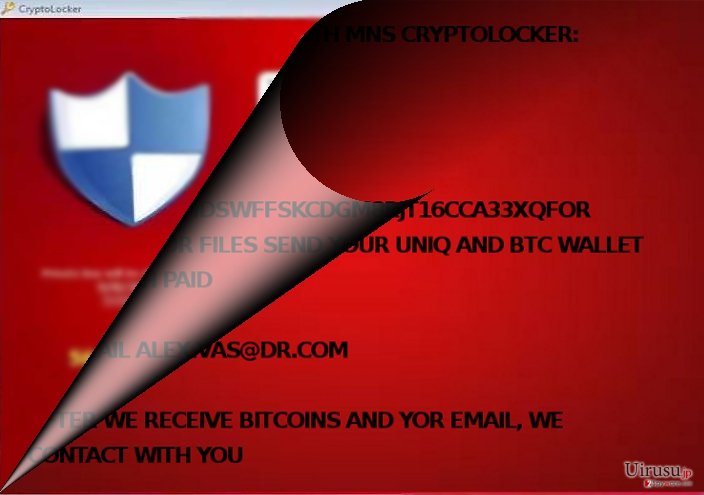
暗号化タイプのマルウェアの拡散方法
どうやら何か感染性のスパム・メールを無防備に開いた後にこのマルウェアによる攻撃を受けたという方がいらっしゃるようです。サイバー犯罪者の間では、様々な偽の、あるいは改ざんされた請求書関係の文書や税務報告書はどが流行っています。特に休暇中に感染する危険性がぐっと高まるようです 。同様に、ご使用に端末でそのようなメールを開いたり、エクスプロイト・キットで拡張されているサイトにアクセスした後に MNS Cryptolocker のハイジャックの被害に遭うことがあります。この方法だた被害者が自衛する可能性が低くんるため、こちらを好む詐欺師もかなりいます。そのような感染のリスクを低くするために、セキュリティ・アプリのインストールをお勧めしているわけです。
MNS Cryptolocker ランサムウェアの除去はどれくらいでできるの?
効率の良いソリューションをお探しなら、例えば FortectIntego や Malwarebytes のようなアンチスパイウェア・アプリをインストールするのがよいでしょう。どちらのツールも端末から MNS Cryptolocker を除去してくれます。プログラムを最新版に更新してからスキャンを開始してください。このソフトウェアではランサムウェアの忌まわしいキャリアであるエクスプロイト・キットも検出できます。何らかの PC の漏んだいで MNS Cryptolocker の除去が完了できない場合は、下記記載のガイドをお読みになると役に立つかもしれません。サイバー感染を撲滅できたら、ファイル復元ガイドにお進みください。
手動 MNS CRYPTOLOCKERウイルス削除方法
ランサムウェア: セーフモードにおける手動によるランサムウェアの駆除
MNS Cryptolocker にブロックされて除去できない場合は、PC を Safe Mode with networking で再起動する必要があります:
重要です! →
一般的な PC ユーザーの方には手動による駆除ガイドはやや難しく感じられるかもしれません。正しく実行するためには IT に関する詳しい知識が求められ (重要なシステムファイルが削除され、あるいは破損した場合、Windows 全体の感染に繋がる恐れがあります)、さらに完了までに何時間もかかる場合があります。そこで、上述の自動的なメソッドの使用を強くお勧めします。
ステップ 1。「セーフモードとネットワーク」に移動する
手動によるマルウェアの駆除はセーフモード環境で行うのが最適です。
Windows 7 / Vista / XP
- スタート > シャットダウン > 再起動 > OK の順にクリックします。
- PC がアクティブになったら「詳細ブートオプション」ウィンドウが表示されるまで F8 ボタンを複数回押します (機能しない場合は F2、F12、Del などを押してみてください – マザーボードのモデルにより異なります) 。
- リストでセーフモードとネットワークを選択します。

Windows 10 / Windows 8
- スタートボタンをクリックして設定を選択します。

- スクロールダウンして更新とセキュリティを選択します。

- ウィンドウの左側で回復を選択します。
- 今度はスクロールダウンしてPCの起動をカスタマイズするを見つけます。
- 今すぐ再起動をクリックします。

- トラブルシューティングを選択します。

- 詳細オプションに移動します。

- スタートアップ設定を選択します。

- 再起動を押します。
- ここで 5 を押すか、5) セーフモードとネットワークを有効にするをクリックします。

ステップ 2. 怪しいプロセスをシャットダウンする
Windows タスクマネージャーはバックグラウンドで稼働しているプロセスをすべて表示できる便利なツールです。マルウェアがプロセスを実行している場合は、それをシャットダウンしなければなりません:
- キーボードの Ctrl + Shift + Esc を押して Windows タスクマネージャーを開きます。
- 詳細をクリックします。

- バックグラウンドプロセスセクションまでスクロールダウンし、怪しいものを探します。
- 右クリックしてファイルの場所を開くを選択します。

- プロセスに戻り、右クリックしてタスクの終了を選択します。

- 有害なフォルダのコンテンツを削除します。
ステップ 3. プログラムスタートアップをチェックする
- キーボードで Ctrl + Shift + Esc を押して Windows タスクマネージャーを開きます。
- スタートアップタブに移動します。
- 怪しいプログラムの上で右クリックして無効化を選択します。

ステップ 4. ウィルスファイルを削除する
PC の中で、あちらこちらにマルウェア関連のファイルが見つかることがあります。以下はその見つけ方のヒントです:
- Windows の検索ボックスにディスククリーンアップと入力して Enter を押します。

- クリーンアップするドライブを選択します (既定により C: がメインのドライブで、有害なファイルはここにありそうです)。
- 削除するファイルリストをスクロールして以下を選択します:
Temporary Internet Files
Downloads
Recycle Bin
Temporary files - システムファイルのクリーンアップを選択します。

- 他にも以下のフォルダ内に隠れている有害なファイルを探してみてください (Windows 検索ボックスで以下のエントリを入力して Enter を押します):
%AppData%
%LocalAppData%
%ProgramData%
%WinDir%
終了したら、PC を通常モードで再起動します。
System Restore を使用して MNS CRYPTOLOCKER を削除
Safe Mode with networking の状態でランサムウェアをブロックできない場合は、以下のガイドもお試しください:
-
手順 1: Safe Mode with Command Prompt へコンピュータを再起動
Windows 7 / Vista / XP- Start → Shutdown → Restart → OK をクリック.
- コンピュータがアクティブ状態になったら、 Advanced Boot Options ウィンドウが表示されるまで、 F8 を何度か押下します。
-
リストから Command Prompt を選択

Windows 10 / Windows 8- Windows ログイン画面で Power ボタンを押下します。 その後、キーボードの Shift を押し続け、 Restart をクリックします。.
- ここで、 Troubleshoot → Advanced options → Startup Settings を選択し、最後に Restart を押下します。
-
コンピュータがアクティブ状態になったら、 Startup Settings ウィンドウの Enable Safe Mode with Command Prompt を選択します。

-
手順 2: システムファイルと設定の復元
-
Command Prompt ウィンドウが表示されたら、 cd restore を入力し Enter をクリックします。

-
ここで rstrui.exe を入力し、もう一度 Enter を押下します。.

-
新しいウィンドウが表示されたら、 Next をクリックし、MNS CRYPTOLOCKER が侵入する前の復元ポイントを選択します。選択後、 Next をクリックします。


-
ここで Yes をクリックし、システムの復元を開始します。

-
Command Prompt ウィンドウが表示されたら、 cd restore を入力し Enter をクリックします。
おまけ: データの復元
上記のガイドは PC から MNS CRYPTOLOCKER を除去するために役立つはずです。暗号化されたファイルを復元するには、uirusu.jp のセキュリティ専門家が用意した詳しいガイドを使用されることをお勧めします。ファイルが MNS CRYPTOLOCKER によって暗号化された場合、それらを復元する方法はいくつかあります。
Data Recovery Pro を使用して MNS Cryptolocker に暗号化されたファイルを復元する
Data Recovery Pro は有名なツールで、失われたファイルの復元に役立ちます。暗号化されたファイルのバックアップがない場合は、このプログラムがそれらを復元できる最後のチャンスとなるかもしれません。
- Data Recovery Pro をダウンロード;
- Data Recovery のセットップの手順に従い、プログラムを PC にインストールします。
- 起動後、PC をスキャンして MNS CRYPTOLOCKER ランサムウェアにより暗号化されたファイルを探します。
- それらを復元します。
Windows Previous Versions による方法を試す
この方法を活用するには、このランサムウェアに感染する前に System Restore が有効になっている必要があります。有効であったことが確実なばあいは、この方法で個別のファイルを復元することができます。
- 復元の必要な暗号化されたファイルを見つけたら、その上で右クリックします。
- “Properties” を選択し、“Previous versions” タブに移動します。
- ここで、“Folder versions” 内のファイルのうち利用可能なコピーをそれぞれチェックします。復元したいバージョンを選択して、“Restore” をクリックします。
ShadowExplorer とは?
これはオペレーティング・システムにより自動的に生成されるシャドウ・ボリューム・コピーに基づいて、失われたデータを復元するプログラムです。MNS Cryptolocker はこれらのコピーを除去すると報告されているため、ファイル復元のチャンスは下がります。それでもやってみたいという場合には、次のガイドをお読みください:
- Shadow Explorer をダウンロードします (http://shadowexplorer.com/)。
- Shadow Explorer セットアップ・ウィザードに従い、PC にこのアプリケーションをインストールします。
- プログラムを起動し、左上コーナーのドロップダウン・メニューを開いて、暗号化されたデータのあるディスクを選択します。どのようなフォルダがあるか、チェックしてください。
- 復元したいフォルダの上で右クリックし、“Export” を選択します。復元先の場所も選択することができます。
最後に、クリプト・ランサムウェアから身を守るよう、常に気をつけてください。MNS CRYPTOLOCKER やその他のランサムウェアからコンピュータを守るためには、 FortectIntego や SpyHunter 5Combo Cleaner 、 Malwarebytes などの評価が高いアンチスパイウェアを使用してください
あなたにおすすめ
政府のスパイ行為を許してはいけません
政府は利用者のデータの追跡あるいは市民へのスパイ行為に関しては多くの問題を抱えています。そこで、このことを考慮に入れて、怪しい情報収集の行いについて学びましょう。インターネット上では完全匿名にすることにより、迷惑な政府系の追跡行為を避けましょう。
オンラインにアクセスするために違うロケーションを選択し、特定のコンテンツ制限もなく、オンラインに接続して欲しいものにアクセスする時、別の場所を選択することができます。 Private Internet Access VPN を使用すると、ハッキングされるリスクがなく、簡単にインターネット接続をお楽しみいただけます。
政府の他の迷惑な当事者によりアクセス可能な情報をコントロールし、スパイ行為を受けずにオンラインサーフィンをお楽しみください。不法行為に関与しておらず、また自分のサービス、プラットフォームのセレクションを信頼していたとしても、自分自身の安全性を常に疑い、 VPN サービスを使用して予防的措置を講じておきましょう。
マルウェアの攻撃に遭った場合に備えて、バックアップファイルを作りましょう
コンピュータを使用していると、サイバー感染や自分のうっかりミスによりいろいろなものを失くして困ることがあります。マルウェアによって生じるソフトウェアの問題や暗号化による直接的なデータの損失から端末の問題や恒久的なダメージに繋がる恐れがあります。そんな時に適切な 最新のバックアップ があれば、そのような場面に遭遇しても簡単に元通りに回復して仕事に戻れます。
端末に何か変更を加えたらバックアップを取っておけば、マルウェアが何かを変更したり端末の問題が原因でデータの破壊やパフォーマンスの低下が発生した時点に戻すことができるため、バックアップの作成は不可欠です。元に戻せる機能を利用して、日常の、あるいは毎週ごとの習慣としてバックアップを取るようにしましょう。
なにか重要なドキュメントやプロジェクトの前のバージョンを取ってあれば、ストレスや障害も防げます。マルウェアが突如として現れた場合に大変便利です。システム復元には Data Recovery Pro をぜひご利用ください。







